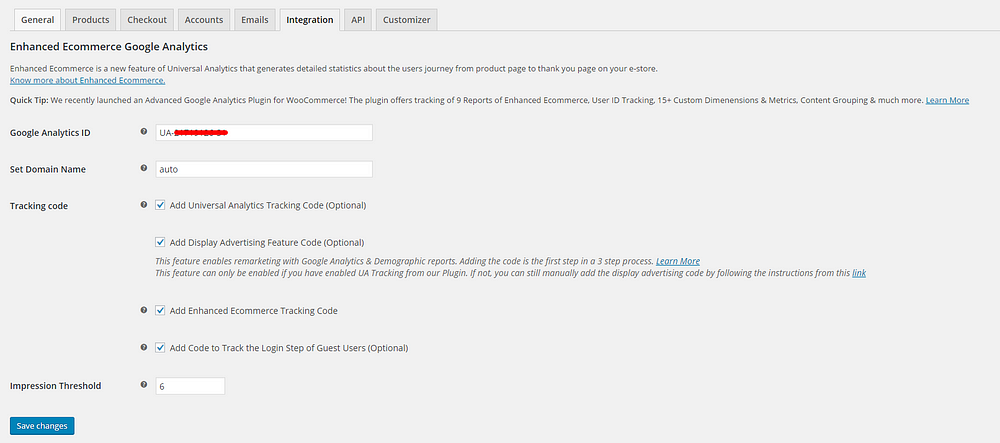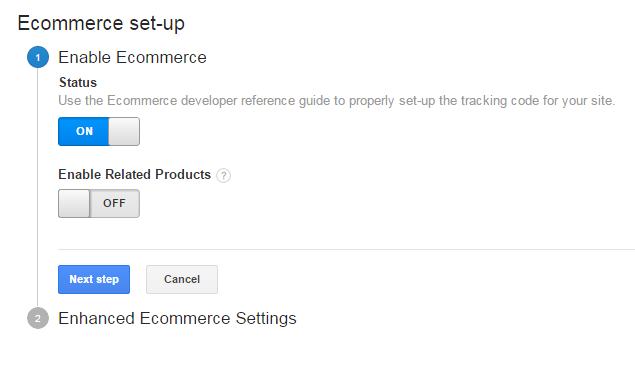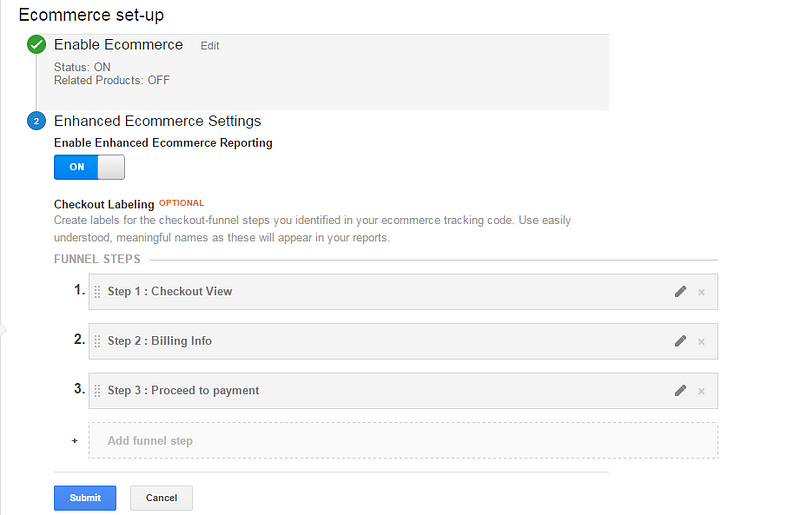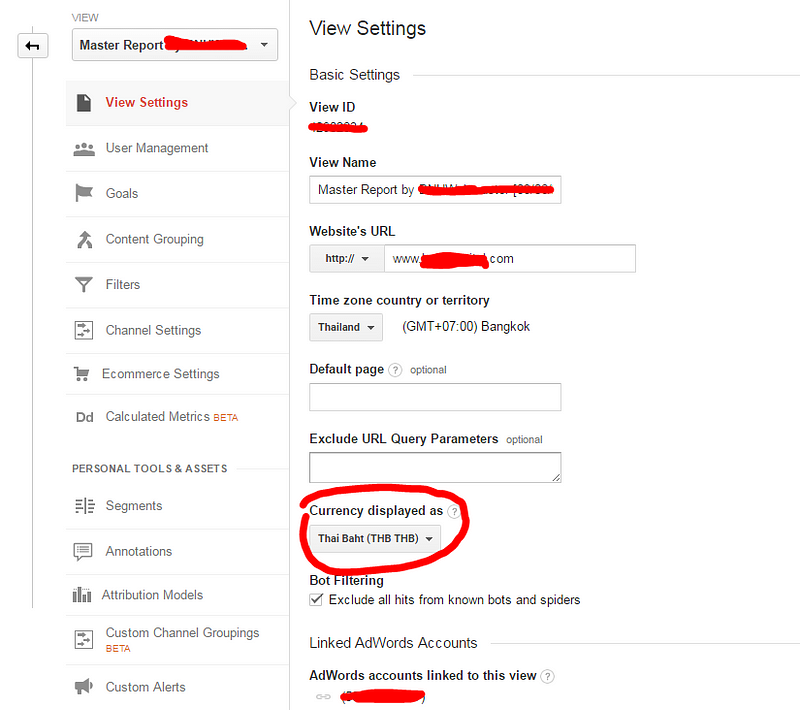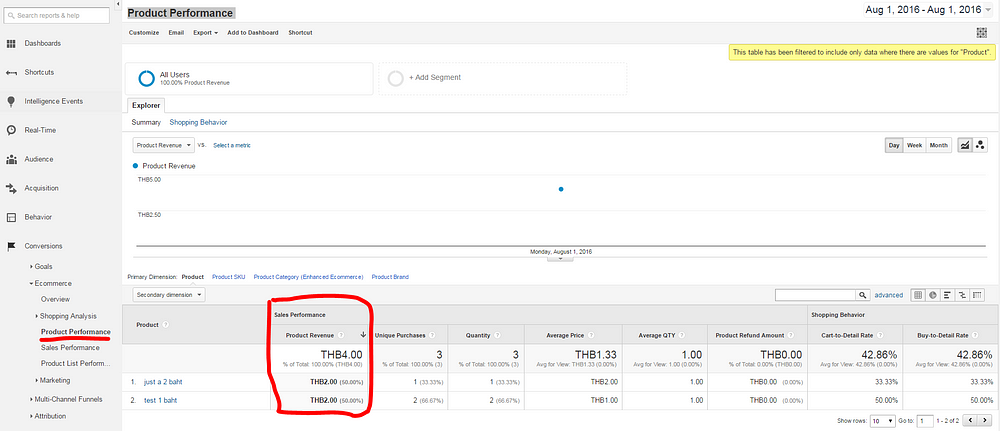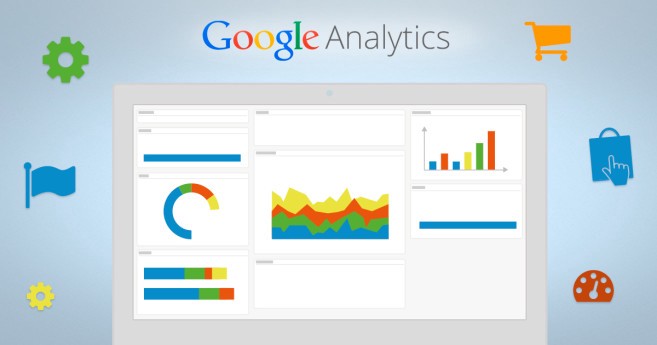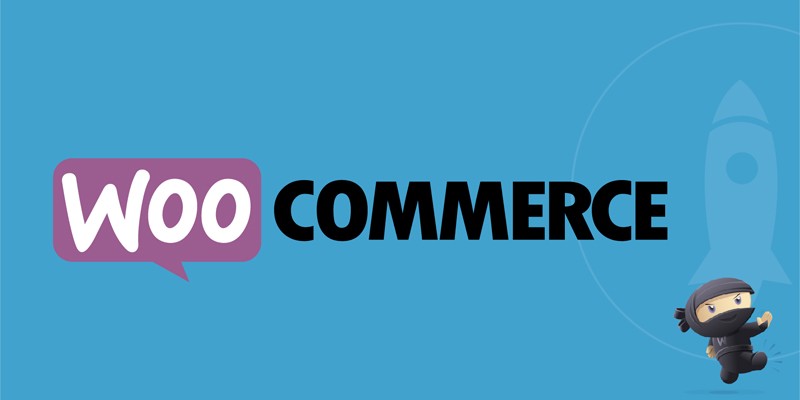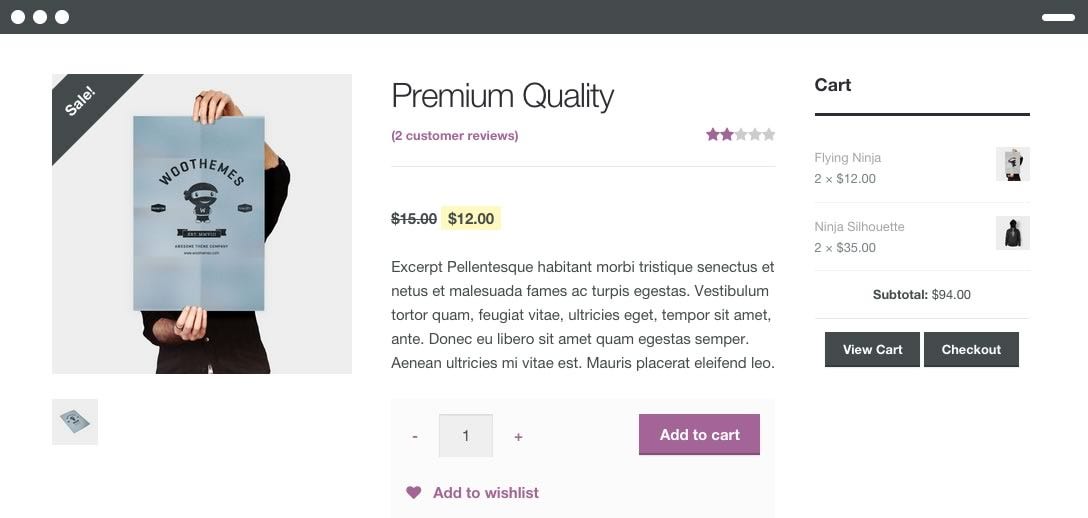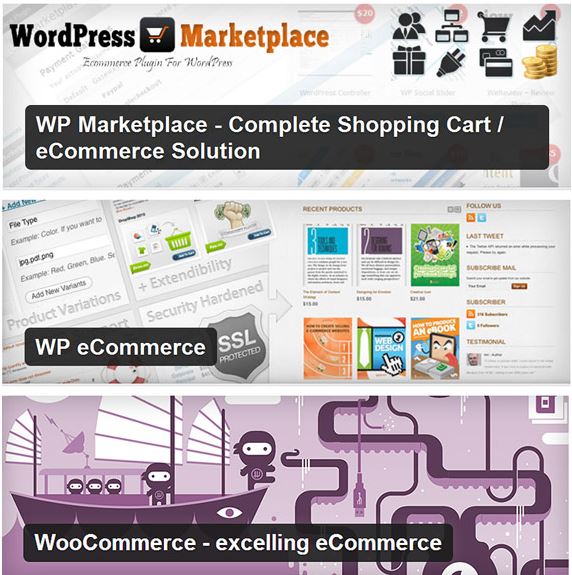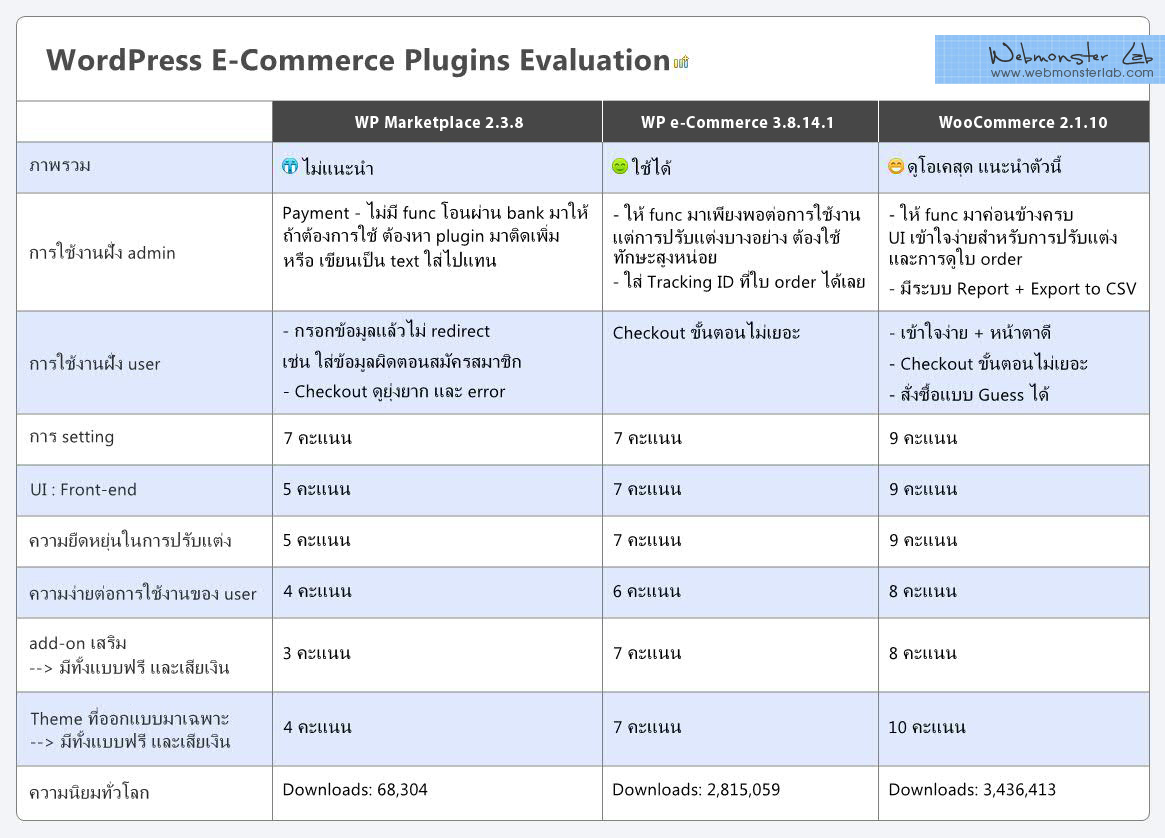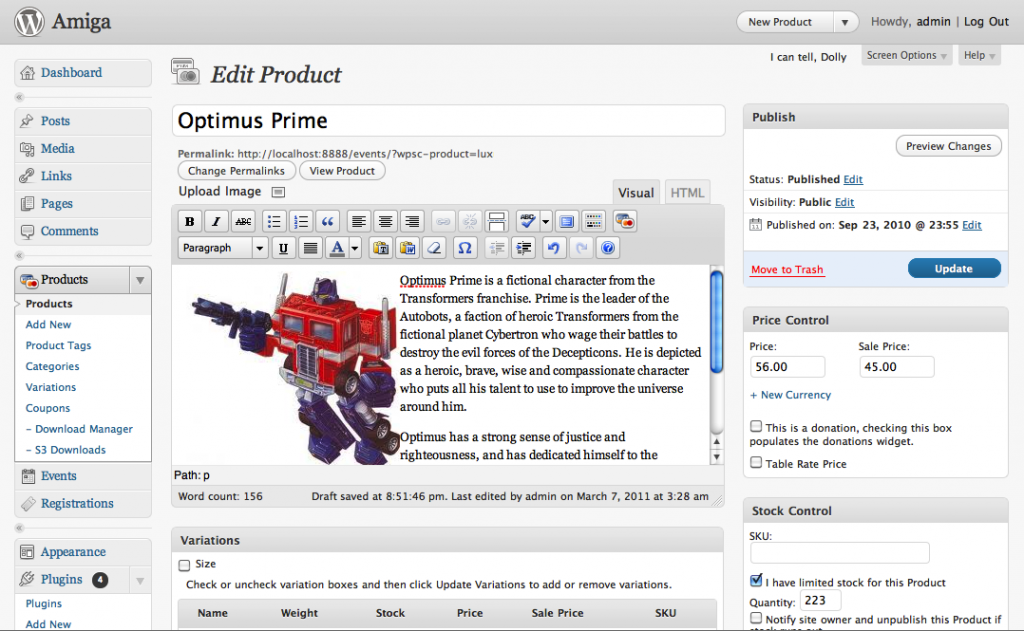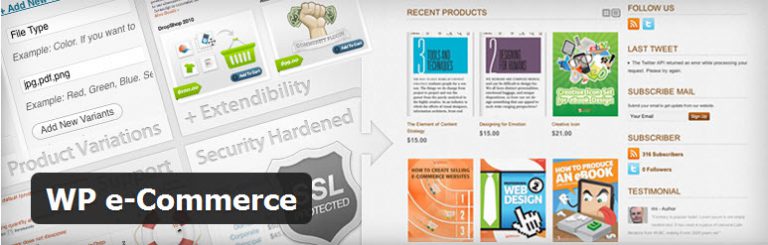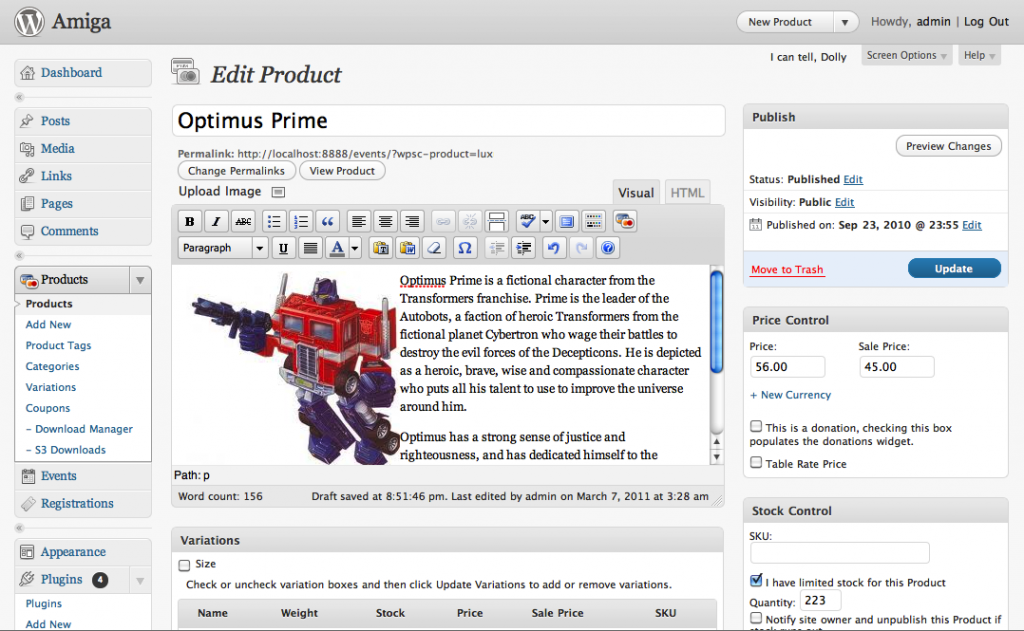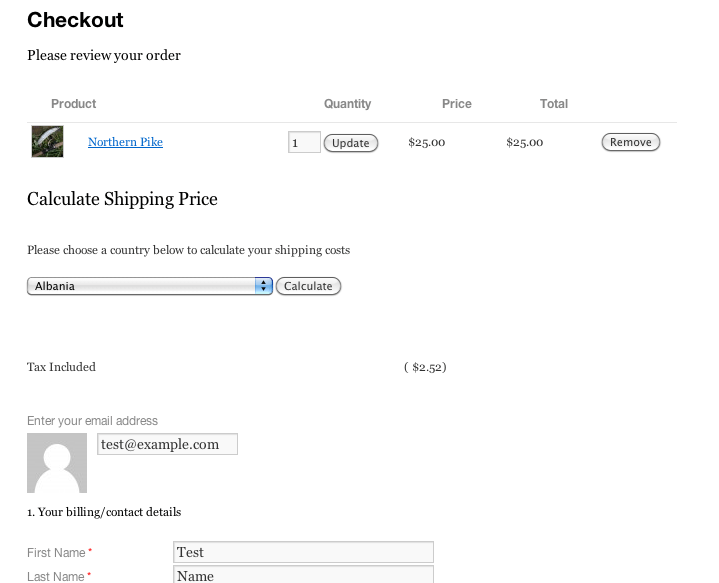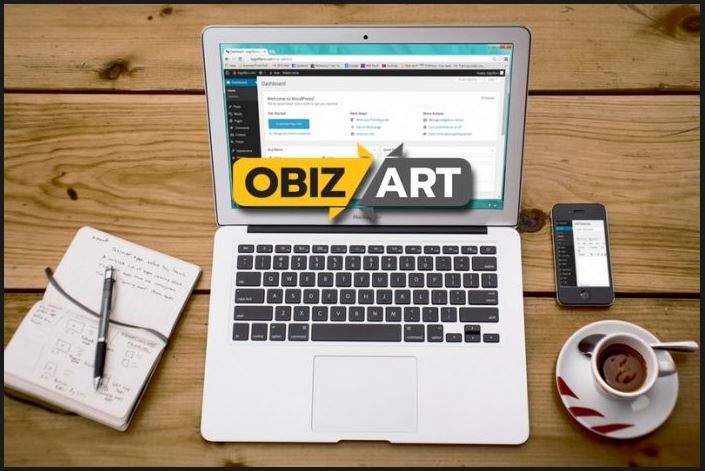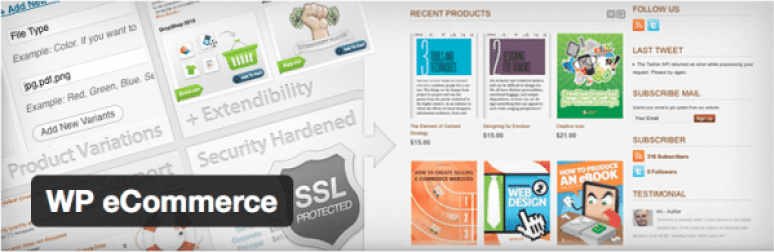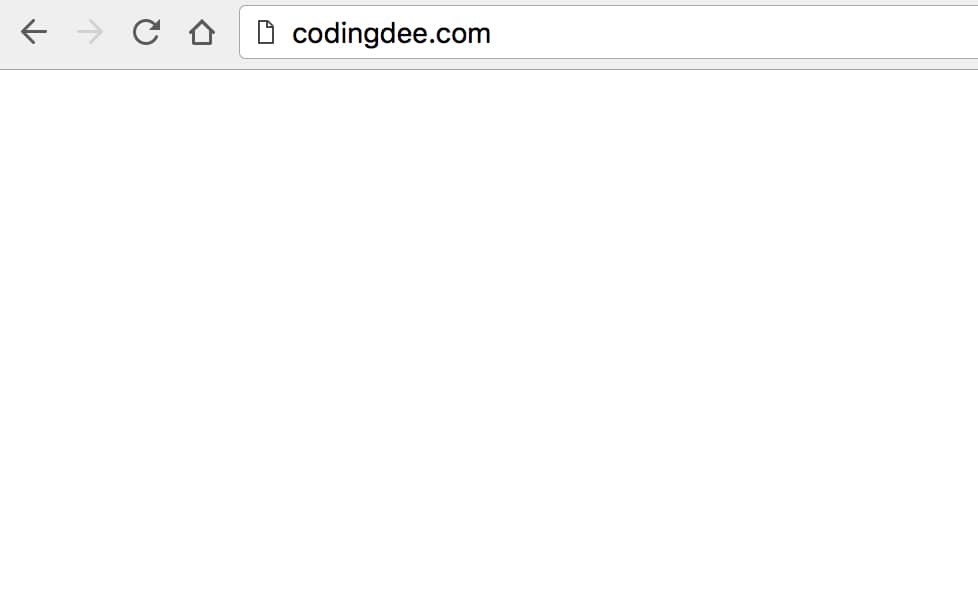การเขียนบทความที่ดี มีคุณภาพ ควรมีลักษณะอย่างไร ? เขียนบทความ SEO มีหลักการอย่างไร ? คำถามในทำนองนี้ ผมเชื่อว่าคงมีใครหลายคนสงสัยอยู่เป็นแน่ ..
เป็นที่รู้กันดีว่า หากต้องการประสบความสำเร็จ ในเรื่องของ Content Marketing (รวมไปถึงการทำ SEO) ไม่ว่าจะชอบหรือไม่ก็ตาม คุณจำเป็นต้องเรียนรู้ในเรื่องของ “Blog” (บล็อก) เพราะ การเขียนบล็อก (Blogging) / การเขียนบทความ นับว่าเป็นช่องทางหนึ่งที่สำคัญในสายงานของ Digital Marketing
ยิ่งหากคุณต้องการที่จะสร้างตัวตน สร้างแบรนด์ สร้างธุรกิจ หรือ ทำการตลาด บนโลกออนไลน์ ความรู้เรื่อง Blog เรื่อง การเขียนบทความ ถือเป็นพื้นฐานที่จำเป็นอย่างมาก ซึ่งคนทำ SEO หรือนักการตลาดออนไลน์ มือใหม่ มักจะไม่เข้าใจถึงคุณค่าและประโยชน์ของการมี Blog ว่ามันสามารถช่วยในเรื่องของ SEO อีกทั้งยังช่วยในเรื่องธุรกิจออนไลน์ได้
ประโยชน์ของการเขียนบทความ / การเขียนบล็อก
การเขียนบล็อกถูกใช้กันอย่างแพร่หลายในโลกออนไลน์ ด้วยวัตถุประสงค์ที่แตกต่างกันออกไป
• บางคนใช้ Blog ในการเขียนเล่าเรื่องราวชีวิตส่วนตัว
• บางคนใช้ Blog ในการแชร์ประสบการณ์ ความรู้ หรือเรื่องราวที่ตนสนใจ
• บางคนใช้ Blog ในการช่วยทำอันดับบน Google (ช่วยเรื่อง SEO)
• บางคนใช้ Blog ในการโปรโมทแนะนำ สินค้าหรือบริการ
• บางคนใช้ Blog เพื่อสร้างรายได้บนโลกออนไลน์
(สำหรับมือใหม่มากๆ ที่ไม่รู้ว่า Blog มันเป็นยังไง หรือแตกต่างกับเว็บไซต์ยังไง อาจเกิดความสงสัย ขอให้ลองอ่านที่ผมเคยเขียนอธิบายไว้ ► � Website กับ Blog ต่างกันอย่างไร?)
Blog มีความสำคัญอย่างมาก แต่การจะสร้างบล็อก หรือ เขียนบล็อก ขึ้นมาให้ประสบความสำเร็จนั้น ใช่ว่าจะทำกันได้ง่ายๆ ที่ว่าสำเร็จนั้น ในเบื้องต้นก็คือ “มีคนอ่าน” และต่อมาคือ ทำให้เกิดผลลัพธ์ที่คุณตั้งเป้าหมายไว้ตามมา อาทิเช่น
– ทำให้มีคนติดตามเรา
– ทำให้คนรู้จักแบรนด์สินค้าเรา หรือ รู้จักตัวเรา
– ทำให้คนเชื่อใจเรา หรือ ให้ความไว้วางใจเรา
– ทำให้คนโทรติดต่อมาสอบถาม หรือ สั่งซื้อสินค้า/บริการ ของเรา
แนวคิดหลักในการเขียนบล็อกอย่างมืออาชีพ
ผมขอยกตัวอย่างบล็อกของคุณณัฐ www.nuttaputch.com (ถือเป็นอีกคนหนึ่งที่เป็นไอดอลของผม)
คุณณัฐแนะนำเรื่องการสร้างบล็อกให้ประสบความสำเร็จไว้ 5 อย่าง ซึ่งถือเป็นพื้นฐานสำคัญสำหรับ
คนที่คิดจะเป็น Blogger หรือคนที่อยากจะใช้การเขียนบทความ มาช่วยในเรื่องของการทำ Content Marketing
1. ต้องโฟกัส
2. ต้องต่อเนื่องและสม่ำเสมอ
3. ต้องรักและให้เกียรติในสิ่งที่ทำ
4. อย่าหยุดคิด อย่าหยุดที่จะเรียนรู้
5. วางแผนระยะยาว และ Optimize อยู่เสมอ
► อ่านฉบับเต็ม
10 วิธีการเขียนบทความ / เขียนบล็อก ให้มีประสิทธิภาพสูงสุด
สำหรับในบทความนี้ผมจะขอมาแนะนำวิธีที่จะช่วยทำให้ Blog ของคุณมีประสิทธิภาพ แบบเจาะลึกลงรายละเอียดให้มากยิ่งขึ้น เพื่อให้คุณกลายเป็น Blogger ที่มีคุณภาพในสายตาคนอ่าน รวมไปถึง หลักของการเขียนบทความที่ดี และ การเขียนบทความให้เป็นมิตรต่อ SEO
#1 – กำหนดเป้าหมายหรือวัตถุประสงค์ของการเขียนบล็อก (Blog Purpose)
+ คุณจะเขียนบล็อกไปทำไม ?
+ อะไรคือวัตถุประสงค์ หรือ จุดมุ่งหมาย ?
+ คอนเซ็ปต์ของบล็อกคืออะไร ?
+ บทความที่คุณตั้งใจจะนำเสนอ ตั้งใจจะเขียนเพื่ออะไร ?
คำถามเหล่านี้ถือเป็นจุดเริ่มต้น ที่หลายคนมองข้าม และหลายต่อหลายบล็อก (รวมไปถึงบทความงานเขียนส่วนใหญ่) ที่ถูกเขียนขึ้นมานั้น สร้างมาอย่างไร้จุดหมาย ซึ่งหากเราไม่รู้ว่าเราจะเขียนบล็อกขึ้นมาทำไม … มันก็ยากที่จะทำให้เราประสบความสำเร็จได้ (เป้าหมายมีไว้พุ่งชน แต่คุณจะพุ่งชนอะไร ในเมื่อคุณไม่มีเป้าหมาย ??)
การกำหนดเป้าหมายหรือวัตถุประสงค์ไว้ก่อนนี้ ก็เพื่อให้คุณได้หลัก หรือ จุดหมาย สำหรับกำหนดทิศทางและหาแนวทางปฎิบัติได้ชัดเจนยิ่งขึ้น ยกตัวอย่าง 3 เป้าหมายหลักๆของการเขียนบล็อก ซึ่งเป็นที่นิยม เช่น
เขียนบล็อกเพื่อสร้างรายได้ (Blog For Money) : คุณสร้างบล็อกขึ้นมา , เผยแพร่ Content ที่น่าสนใจ , มี Traffic มีคนอ่าน จากนั้น หารายได้จาก Adsense หรือ Affiliate Marketing หรือ ติด Banner โฆษณา หรือ ช่องทางอื่นๆ นี่เป็นเป้าหมายที่นิยมในหมู่ของ คนที่ต้องการหารายได้จากอินเตอร์เนต
กรณีนี้ ตัวอย่างแนวทางปฎิบัติคือ : การให้ความสำคัญกับ Content ที่มีความเกี่ยวข้องสอดคล้องกับ Keyword ที่จะทำเงินให้คุณ
เขียนบล็อกเพื่อนำเสนอ (Blog For Lead) : ไม่ว่าจะขายสินค้า หรือ บริการ (ทั้ง Online และ Offline) การใช้ Blog ถือเป็นวิธีการโปรโมท ทางอินเตอร์เนตที่มีประสิทธิภาพที่สุดวิธีหนึ่ง เพราะคุณสามารถที่จะสื่อสารกับกลุ่มคนอ่าน โดยนำเสนอ สินค้า/บริการ ผ่านทางการเขียนบทความ เพื่อโน้มน้าวใจพวกเค้ากลายมาเป็นลูกค้าได้ หรือเพื่อให้เค้าเกิดความสนใจในเบื้องต้น จนที่สุดแล้วติดต่อเรามาเพื่อสอบถามพูดคุยกันต่อไป
กรณีนี้ ตัวอย่างแนวทางปฎิบัติคือ : การให้ความสำคัญกับการให้รายละเอียดข้อมูลที่ครบถ้วน รวมไปถึงคำแนะนำต่างๆ ที่จะโน้มน้าวให้ผู้อ่านเชื่อใจ และตัดสินใจเลือกเรา
เขียนบล็อกเพื่อเพิ่มจำนวนคนเข้าเว็บ (Blog For Traffic) : หากคุณถามผู้เชี่ยวชาญการตลาดออนไลน์ หรือ ผู้เชี่ยวชาญด้าน SEO ถึง วิธีการเพิ่ม Traffic ให้กับเว็บไซต์ คำตอบหนึ่งที่คุณจะได้รับอย่างแน่นอน นั่นก็คือ “สร้าง Blog ครับ/ค่ะ” หรือ “ใช้ Content Marketing สิ” ซึ่งการเขียนบล็อกเพื่อเพิ่ม Traffic ยังเสมือนเป็นการขยาย Brand Awareness ทำให้คนรู้จักเรามากยิ่งขึ้นด้วย
กรณีนี้ ตัวอย่างแนวทางปฎิบัติคือ : การให้ความสำคัญกับการอัพเดทอย่างต่อเนื่อง และรู้จักเลือกหัวเรื่องนำเสนอที่คิดว่าคนจะให้ความสนใจ หรือที่กำลังเป็นกระแส หรือเป็นที่นิยม (Trending Topics)
#2 – ค้นหาข้อมูลก่อนลงมือเขียน (Research)
การจะเขียนบทความขึ้นมาสักบทความหนึ่งให้มีคุณภาพนั้น จำเป็นต้องอาศัยเวลา หากต้องการทำให้ง่ายขึ้น ก่อนที่จะลงมือเขียน คุณควรจะทำการค้นคว้าข้อมูลก่อน เรื่องนี้ ถือเป็นสิ่งที่สำคัญอย่างมาก (ส่วนตัวแล้วสำหรับผม ถือเป็น หัวใจหลักเลย เรื่อง หาข้อมูล)
เมื่อคุณได้หัวเรื่องที่จะเขียน ให้ทำการค้นหาใน Google โดยใช้ คำค้นหาที่ใกล้เคียง เพื่อ
– รวบรวมข้อมูลเพิ่มเติม หาไอเดีย มาต่อยอดในงานเขียนของเรา
– ดูคนอื่นว่า เค้าเขียนอย่างไร ในหัวข้อที่เรากำลังจะเขียน
– ดูบทความอื่นๆที่ติดอันดับหน้าแรกๆบน Google
– เพื่อนำมาวิเคราะห์ ว่าการตั้งชื่อโพสแบบไหน ลักษณะการเขียนอย่างไร Google ถึงชอบ
อย่าลืมที่จะทำการค้นหาข้อมูลเพิ่มเติม เพื่อนำมาพัฒนาการเขียนบทความ การเขียนบล็อกของเราให้ดียิ่งขึ้น
#3 – ตั้งชื่อโพสอย่างมีกึ๋น (Post Title)
เมื่อคุณได้ไอเดียที่จะเขียนแล้ว สิ่งสำคัญต่อมาก็คือ การตั้งชื่อโพส (ตั้งชื่อบทความ) …
ซึ่งโดยปกติแล้ว หน้าที่สำคัญของ Post Title นั้น มีอยู่ด้วยกัน 2 อย่าง คือ
1. เพื่อให้คนที่เห็น เกิดความรู้สึกน่าสนใจ อยากคลิกอ่าน
2. เพื่อให้เป็นมิตรต่อการทำ SEO
ดังนั้นในการตั้งชื่อโพสในบล็อก เราควรอาศัยหลักที่ว่านี้ ควบคู่กันไป
ผมขอยกตัวอย่างง่ายๆ เอาว่า บทความนี้เลยละกัน
General Keyword = การเขียนบล็อก , การเขียนบทความ
Long Tail Keyword = เทคนิค + การเขียนบล็อก / การเขียนบทความ + ที่ดี
Semantic Keyword = เทคนิค + การเขียนบล็อก / การเขียนบทความ + ประสบความสำเร็จ
Post Title = 10 เทคนิค การเขียนบทความ / เขียนบล็อก ให้ประสบความสำเร็จ
ตั้งชื่อแบบนี้ คนเห็นก็อยากคลิกอ่าน รู้สึกน่าสนใจ อีกทั้งยัง SEO-Friendly เหมาะต่อการทำ SEO เพราะมี Keyword อยู่ในชื่อโพสด้วย … ส่วนไอเดียการตั้งชื่อ Post Title นั้น ก็อาจจะหาไอเดียแบบง่ายๆ จาก Related Keyword ใน Google (ในส่วนของ Predictive Search)
หรือยกตัวอย่างเพิ่มเติม
main keyword = รีวิวร้านอาหาร
longtail keyword = รีวิวร้านอาหาร อร่อย
longtail keyword = รีวิวร้านอาหาร ราคาถูก
longtail keyword = รีวิวร้านอาหาร ชื่อดัง
longtail keyword = รีวิวร้านอาหาร อร่อย กรุงเทพ
longtail keyword = รีวิวร้านอาหาร อร่อย สีลม
long + semantic keyword = รีวิวที่กิน อร่อย สีลม
long + semantic keyword = แนะนำ ร้านอาหาร เมนูเด็ด สีลม
long + semantic keyword = รีวิวร้านอาหารญี่ปุ่น สีลม
long + semantic keyword = รีวิวร้านอาหารเวียดนาม ในกรุงเทพ
focus keyword หรือ main keyword หรือ จะเรียก seed keyword ก็สุดแล้วแต่ ส่วน long tail กับ semantic เอาจริงๆมันก็คล้ายๆกัน ยิ่งยกตัวอย่างมากไปหรือใช้ศัพท์เทคนิคมากเกิน อาจจะยิ่งทำให้งง เอาเป็นว่าง่ายๆคือ เราต้องฉลาดในการเล่นคำ ที่จะเอามาเป็น Keyword โดยยึดหลัก คำที่คนน่าจะนิยมใช้ค้นหาเป็นหลัก (ใช้ Keyword Planner ดู Volumn) ว่า เราจะใช้คำไหนดี ที่เข้ากับเนื้อหาบทความของเรา เอามาตั้งเป็นชื่อ Post Title
ข้อคิดสำคัญ : ในส่วนของการตั้งชื่อโพสนี้ ถือว่าจำเป็นมากๆโดยเฉพาะอย่างยิ่งกับคนที่หวังผลจะเขียนเพื่อทำ SEO ด้วยแล้ว นอกเหนือจากการวิเคราะห์ Keyword เบื้องต้น (โดยใช้ ► Google Keyword Planner) เพื่อหา Volumn ปริมาณการค้นหา หากคุณได้ทำการ Research ข้อมูลในข้อที่ 2 แล้วทำการวิเคราะห์คู่แข่งมาก่อน มันจะช่วยทำให้สามารถตัดสินใจวางแผนในการปรับเปลี่ยน Post Title รวมถึง Keyword … โดยพยายามหลีกเลี่ยง ที่จะแข่งขันกับ เว็บไซต์ที่เป็น Authority Site (เว็บใหญ่ๆเว็บดังๆ) ที่จำนวนมากๆ และหันมามอง Long Tail Keyword หรือ Semantic Keyword แทน ที่เว็บไซต์คู่แข่งที่แข็งแกร่งมีจำนวนน้อยกว่า
#4 – กำหนดเค้าโครงของโพส (Post Outline)
เมื่อได้ชื่อโพสมาแล้ว ขั้นตอนต่อไปที่จะช่วยให้งานเขียนของคุณง่ายขึ้น และช่วยลดระยะเวลาในการเขียน นั่นก็คือ การกำหนดเค้าโครงสร้าง ในที่นี้หมายถึง “การตัดสินใจเลือกว่า ในบทความที่เราจะเขียนนั้น จะประกอบด้วยหัวข้ออะไรบ้าง” เสมือนเป็นการแบ่งย่อยบทความเป็น Section ซึ่งการกำหนด หัวข้อ/หัวเรื่อง ให้กับบทความนั้น นอกเหนือจากจะทำให้เราประหยัดเวลาในการเขียน ยังช่วยทำให้ง่ายต่อการอ่านอีกด้วย
ยกตัวอย่างการเขียนบทความนี้ ผมวาง Post Outline ไว้คือ
– ประโยชน์
– แนวคิดหลัก
– วิธีการ (แบ่งย่อย อีก 10 หัวข้อย่อย)
– บทสรุป
#5 – รู้จักเขียน Introduction (Post Intro)
“เริ่มต้นดี มีชัยไปกว่าครึ่ง” – คำกล่าวนี้นำมาใช้ได้จริงกับการเขียนบทนำสำหรับโพสลงในบล็อก
บทนำสำหรับการเขียนบล็อกที่ดี ควรจะมีความยาวสักประมาณ 2-3 บรรทัด โดยอธิบายถึงภาพรวมคร่าวๆของเนื้อหาในบทความนั้นๆ ในขณะที่ สอดแทรกด้วยข้อความที่ชวนให้ผู้อ่านเกิดความรู้สึกน่าสนใจ ชวนให้ติดตาม และแน่นอนว่า อย่าลืมที่จะใส่ Keyword ลงไปใน Post Intro ด้วย หากคุณหวังที่จะเป็นมิตรต่อ SEO (ตัวอย่าง ย้อนกลับไปดูด้านบนสุดนะครับ ^_^)
#6 – ขนาดของบทความ ยาวดีกว่าสั้น (Post Length)
หากเรากล่าวถึงเฉพาะการเขียนบทความสำหรับ Blog เมื่อดูจากสถิติของที่มาหลายๆแห่ง ทั้งจาก Blog ที่ให้ความรู้ด้าน SEO ของต่างประเทศ รวมถึงจากประสบการณ์วิเคราะห์ผล SERPs ส่วนตัว ผลยืนยันได้ว่า บทความที่มีความยาว มีแนวโน้มที่จะถูกจัดอันดับบน Google ได้ดีกว่าบทความที่มีขนาดสั้น แต่ทั้งนี้ทั้งนั้น ไม่ได้หมายความว่า บทความยาวๆทุกบทความจะอันดับดีกันหมด หรือ บทความสั้นๆไม่มีโอกาสติดอันดับเลย
สิ่งสำคัญที่มากกว่า ขนาดของบทความ คือ คุณค่าของตัวเนื้อหา ว่ามีประโยชน์ต่อคนอ่าน อีกทั้งมีความสอดคล้องกับคำค้นหา มากน้อยเพียงใด
#7 – เรียนรู้กฎพื้นฐานของ Onpage SEO
SEO ถือเป็นเรื่องที่ค่อนข้างละเอียดอ่อนและซับซ้อน แต่หากพูดถึง SEO กับ การเขียนบทความ คุณไม่จำเป็นต้องเชี่ยวชาญในเรื่องของ SEO ในทุกๆเรื่องก็ได้ แต่สิ่งที่คุณจำเป็นต้องเรียนรู้ ก็คือ คอนเซ็ปต์พื้นฐานในการปรับแต่ง Onpage หรือ การปรับแต่งบทความ ให้เป็นมิตรต่อ SEO
Onpage SEO ในส่วนของ Content นั้นก็ไม่มีอะไรมาก เพียงแค่กฎบางข้อที่คุณต้องนำมาปรับใช้กับบทความของคุณ เพื่อช่วยส่งสัญญาณที่ดีให้ Google เข้าใจบทความเรามากยิ่งขึ้น ซึ่งหลักๆก็มีดังต่อไปนี้
• ชื่อ Title ปรับให้มีขนาดน้อยกว่า 60 ตัวอักษร และต้องมี Keyword ร่วมอยู่ด้วย
• เขียน Descriptions ให้น่าอ่าน อยู่ระหว่าง 150-160 ตัวอักษร และควรมี Keyword ร่วมอยู่ด้วย
• การใส่ ALT tags สำหรับรูปภาพในบทความ เพื่อบอก Google ให้รู้ว่ารูปนั้นเกี่ยวกับอะไร
• การใช้ H1 สำหรับชื่อโพส (ปกติชื่อโพสจะถูกตั้งให้เป็น H1 อัตโนมัติอยู่แล้ว)
• การใช้ H2, H3 , H4 tags สำหรับหัวข้อย่อย หากมี Keyword อยู่ด้วยจะยิ่งดี (ดูตามความเหมาะสม)
• การตั้งชื่อ URLs หากมี Keyword อยู่ด้วยจะยิ่งดี (ดูตามความเหมาะสม)
• ทำหน้าเพจให้โหลดเร็วๆ อะไรที่ไม่จำเป็นก็ตัดทิ้ง เช่นพวก Script ต่างๆ รวมถึงขนาดไฟล์ของรูปภาพ
• การสร้าง Internal Links อย่างชาญฉลาด เพื่อเชื่อมโยงบทความใหม่และเก่าในบล็อก
• การทำโครงสร้างหน้าเว็บให้เป็นมิตรต่อทั้ง User และ Bot
• การทำให้หน้าเว็บรองรับการดูบนมือถือ
(เรื่อง Onpage SEO นี้จะกล่าวแบบละเอียดในโอกาสต่อไป)
#8 – ตกแต่งบทความให้น่าอ่าน
เมื่อตั้งชื่อโพสที่น่าสนใจ และเขียนบทความที่ดี เสร็จเรียบร้อยแล้ว ขั้นตอนต่อไป ที่จำเป็นต้องทำ
ก็คือ การจัดหน้าตาของโพส ให้ดูสวยงาม และง่ายต่อการอ่าน ไม่ว่าจะเป็น
• การขึ้นบรรทัดใหม่และการจัดวางพารากราฟ (4 บรรทัด ต่อ พารากราฟ กำลังสวย)
• การใช้ Bullet เพื่อช่วยให้อ่านง่ายและดูน่าสนใจ
• การปรับขนาดและสีสันของตัวอักษร ทั้งในส่วนของหัวข้อย่อย และในตัวเนื้อหา
• การใช้ตัวหนา-ตัวเอียง เพื่อเน้นข้อความ
• การเลือกใช้รูปแบบ Font ที่เหมาะสม
• การเพิ่มรูปภาพประกอบ ให้ดูมีสีสัน มีชีวิตชีวา
• การเพิ่ม External Links ที่มีความเกี่ยวข้องกับเนื้อหา และเป็นประโยชน์ต่อผู้อ่าน
#9 – รู้จักโปรโมทเผยแพร่บทความให้คนเห็น
การเขียนบล็อก ต่อให้คุณเขียนบทความ มีเนื้อหาที่ดีขนาดไหนก็ตาม มันจะไม่ประสบความสำเร็จได้เลย
หากไม่มีคนเห็น ไม่มีคนรู้จัก และไร้ซึ่งคนอ่าน … อย่ามองว่าการโปรโมทเป็นตัวเลือกหนึ่ง แต่ให้มองว่า
มันเป็นส่วนหนึ่ง (ที่สำคัญมากเสียด้วย) ของการเขียนบล็อก หรือ การทำ Content Marketing
ในปัจจุบัน Social Media ทำให้เราสามารถทำการโปรโมทได้ง่ายขึ้น
สิ่่งที่ควรจะทำหลังจากที่คุณได้เผยแพร่บทความลงในบล็อกแล้ว อาทิเช่น
• แชร์โพสใน Facebook Page
• แชร์โพสใน Facebook Profile (เฟสส่วนตัวของคุณ)
• แชร์โพสใน Twitter , Instagram , Pinterest หรือ Line
• แชร์โพสใน Facebook Group ที่เกี่ยวข้องกับเนื้อหาของคุณ
• การใช้ Email List ส่งเป็น Newsletter สำหรับผู้ที่มาติดตามบล็อกของคุณ
• โปรโมทโพสผ่าน Comment ในเว็บไซต์ หรือ Facebook Page อื่นๆ
(เลือกที่มีเนื้อหาใกล้เคียง ตามความเหมาะสม และกาลเทศะ)
• โปรโมทโพสผ่าน Webboard ต่างๆ ที่เกี่ยวข้องกับเนื้อหา หรือที่น่าจะทำให้คนเห็น
• การนำบทความไป Submit กับ PR Site คุณภาพ
• (สำหรับคนมีงบ) ลงโฆษณากับ Facebook Ads หรือ Twitter Ads
• (สำหรับคนมีงบ) ลงโฆษณากับ Google Adwords
ในขั้นตอนนี้ นักทำ SEO ส่วนใหญ่นิยมเรียกมันว่า “การสร้าง Backlinks” ซึ่งผมถือว่ามันเป็นส่วนหนึ่งในการโปรโมท
#10 – เขียนบทความใหม่ๆอย่างต่อเนื่องและสม่ำเสมอ
ไม่ว่าจะเป็นคนอ่าน , Search Engine หรือ Social Media ต่างล้วนมองหา Content ใหม่ๆอยู่ตลอดเวลา ดังนั้นการที่เราหมั่นอัพเดทบทความ ที่สดใหม่ มีความ Unique และ มีความสอดคล้องเกี่ยวข้องกับ วัตถุประสงค์หรือเป้าหมายหรือคอนเซ็ปต์ของบล็อก ย่อมสามารถช่วยทำให้บล็อกมี Traffic เพิ่มมากขึ้น และเป็นกุญแจสำคัญ ที่จะทำให้คุณประสบความสำเร็จในฐานะ Blogger ได้ในระยะยาว
บทสรุปส่งท้าย
ในสายงาน Digital Marketing นั้นการสร้าง Content มีอยู่ด้วยกันหลากหลายช่องทาง แต่ การเขียนบล็อก (Blogging) โดยใช้ทักษะของ การเขียนบทความ ถือเป็น กระบวนการหลักอย่างหนึ่ง ซึ่งหากคุณสามารถสร้าง Content / สร้างบทความ ที่มีคุณภาพด้วยแล้ว ย่อมเป็นส่วนสำคัญที่จะทำให้ประสบกับความสำเร็จดังที่ตั้งเป้าหมายไว้ ไม่ว่าจะในฐานะของ Blogger , Web Master/Admin , SEO Specialist , Internet Marketer , Content Creator , Copy Writer และโดยเฉพาะอย่างยิ่ง Online Business Owner …
บทความนี้ น่าจะช่วยทำให้ท่านเข้าใจถึง การสร้าง Content / การเขียนบล็อก / การเขียนบทความ ให้มีคุณภาพ ได้อย่างเห็นภาพชัดเจนมากยิ่งขึ้น และผมหวังว่าท่านจะลองนำไปใช้ต่อยอดสร้างสรรค์ผลงานของตัวท่านเอง ให้ออกมาเข้ากับคำกล่าวที่ว่า “Content is King” นะครับ
“10 เทคนิค การเขียนบทความ / เขียนบล็อก ให้ประสบความสำเร็จ”
1 – กำหนดเป้าหมายหรือวัตถุประสงค์ของการเขียนบล็อก (Blog Purpose)
2 – ค้นหาข้อมูลก่อนลงมือเขียน (Research)
3 – ตั้งชื่อโพสอย่างมีกึ๋น (Post Title)
4 – กำหนดเค้าโครงของโพส (Post Outline)
5 – รู้จักเขียน Introduction (Post Intro)
6 – ขนาดของบทความ ยาวดีกว่าสั้น (Post Length)
7 – เรียนรู้กฎพื้นฐานของ Onpage SEO
8 – ตกแต่งบทความให้น่าอ่าน
9 – รู้จักโปรโมทเผยแพร่บทความให้คนเห็น
10 – เขียนบทความใหม่ๆอย่างต่อเนื่องและสม่ำเสมอ
Credit: http://www.webbastard.net/how-to-blogging/